Hauptinhalt:
![]() Über den Autor
Über den Autor
![]() Reviews und Preise
Reviews und Preise
Jedes Mal, wenn ein neues Betriebssystem-Update auf Apple veröffentlicht wird, bringt es viele tolle Funktionen und eine Reihe lästiger Probleme mit sich. Mit der Einführung von macOS Sonoma im September dieses Jahres wird Apple seinen Nutzern neue Funktionen und Verbesserungen bieten. Viele Benutzer haben sich auch über macOS Sonoma Probleme beschwert. Schauen wir uns also einige Probleme und Lösungen an, falls Sie auch mit dem gleichen Problem konfrontiert sind.
12 häufige macOS Sonoma Probleme & Lösungen
Nun können die macOS Sonoma Probleme alles sein, von der Verlangsamung des Mac durch das Update bis hin zur Nichterscheinung des Updates auf dem Mac selbst. Sehen Sie sich die häufigsten Probleme und Lösungen an.
Hier finden Sie eine Schnellnavigation für die 12 Ausgaben.
Problem 1: Das MacOS Sonoma-Update wird nicht angezeigt
Apple hat das macOS Sonoma 14-Update am 26. September herausgebracht, und einige Benutzer konnten das Update selbst nicht finden oder es blieb bei der Suche nach dem Update hängen. Dies kann auf Inkompatibilität, Serverprobleme oder Internetverbindung zurückzuführen sein. Sehen Sie, wie Sie das Problem lösen können:
Zur Kompatibilität: Wenn Ihr Gerät nicht mit macOS Sonoma kompatibel ist, wird das Update möglicherweise nicht angezeigt. Schauen Sie sich die Liste der mit Sonoma kompatiblen Geräte an.
- Mac Studio 2022 und höher
- iMac 2019 und höher
- Mac Pro 2019 und höher
- MacBook Air 2018 und höher
- Mac Mini 2018 und höher
- MacBook Pro 2018 und höher
- Mac Pro 2017 und höher
Navigieren Sie zum Abschnitt „Apple-Menü“ > „Über diesen Mac“, um Ihr Mac-Modell zu überprüfen.

Serverprobleme: Der Apple-Server ist für die Bereitstellung des macOS Sonoma-Updates verantwortlich. Wenn der Server blockiert ist, führt dies zum Absturz.
Gehen Sie zur Systemstatus-Website von Apple und prüfen Sie, ob das macOS-Softwareupdate live ist.
Problem 2: Probleme beim Herunterladen von macOS Sonoma.
Die Download-Dateien von macOS Sonoma sind angesichts der Größe groß und komplex. Sie werden häufig feststellen, dass der Download bei 0 hängen bleibt, der Download fehlgeschlagen ist oder langsame Unterbrechungen auftreten. Probieren Sie die folgenden Optionen aus, um das Problem zu beheben.
Speicher prüfen: Die macOS Sonoma-Updatedatei ist etwa 13 GB groß. Stellen Sie sicher, dass Sie über ausreichend Platz verfügen. Entfernen Sie unerwünschte Dateien und Daten. Gehen Sie zu Systemeinstellungen > Allgemein > Speicher, um den Speicher zu überprüfen.
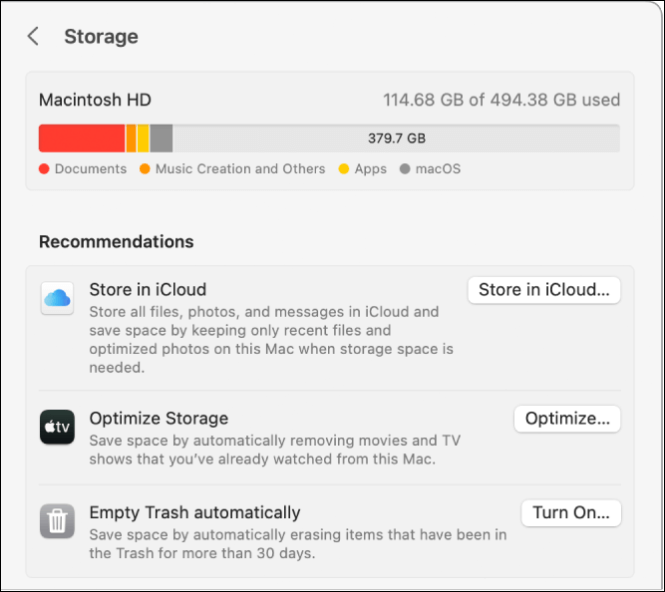
- Überprüfen Sie die Internetverbindung.
- Status des Apple-Servers.
- Starten Sie den Mac neu.
- Starten Sie den Mac im abgesicherten Modus neu.
Das könnte Sie auch interessieren:
Problem 3: Installation von macOS Sonoma ist fehlgeschlagen
Jetzt ist macOS Sonoma auf Ihrem Mac, aber die Installation schlägt fehl. Was nun? Die Antwort besteht darin, das Update im abgesicherten Modus zu installieren. Im abgesicherten Modus wird macOS in einer von externen Apps und Prozessen isolierten Umgebung ausgeführt. Diese Methode kann Ihnen helfen, die Probleme zu identifizieren.

Der Vorgang zum Aufrufen des abgesicherten Modus hängt davon ab, ob Ihr Mac über einen Apple-Silizium- oder Intel-Chip verfügt. Schalten Sie bei Apple Silicon den Mac aus, halten Sie die Ein-/Aus-Taste gedrückt, um „Startoptionen werden geladen“ anzuzeigen, wählen Sie das Haupt-Mac-Volume aus und klicken Sie auf „Im abgesicherten Modus fortfahren“. Starten Sie den Intel Mac neu und halten Sie die Umschalttaste gedrückt, um das Anmeldefenster anzuzeigen.
Versuchen Sie erneut, macOS Sonoma im abgesicherten Modus zu installieren.
🧐Lesen Sie auch:
Problem 4: Mac wird nach dem Upgrade auf macOS Sonoma langsamer
Es ist jedes Mal ein großes Problem, insbesondere nach einem Update. Der Sonoma benötigt zum Betrieb viel Platz und Speicher, was zu einer Verlangsamung führt. Obwohl dies zusammen mit Abstürzen oder Einfrieren sehr häufig vorkommt, können Sie ein paar Tipps ausprobieren, um die Geschwindigkeit zu verbessern.
Um dem entgegenzuwirken, können Sie versuchen, einige Wartungsaufgaben auszuführen, um wieder auf Touren zu kommen. Zu den Wartungsaufgaben gehören Wartungsskripte, das Rotieren von Protokollen, das Entfernen nicht verwendeter Apps, das Freigeben von RAM und das Reparieren von Festplattenberechtigungen.
Problem 5: WLAN-macOS Sonoma Probleme
Danach treten plötzlich Probleme mit dem Wi-Fi-Netzwerk oder der Verbindung auf Aktualisierung auf macOS Sonoma. Versuchen Sie diese Fehlerbehebung, um die Probleme zu beheben.
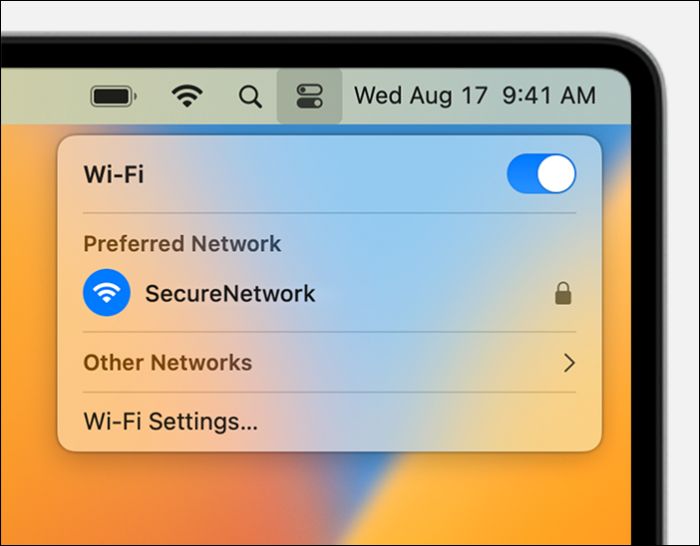
- Starten Sie Ihren Router neu.
- Klicken Sie auf das WLAN-Symbol, um es aus- und wieder einzuschalten.
- Vergessen Sie das Wi-Fi-Netzwerk und stellen Sie die Verbindung erneut her.
- Folgen Sie der WLAN-Empfehlung in der Menüleiste.
Problem 6: Bluetooth-Verbindungen
Das System vergisst möglicherweise Ihre vorherigen Peripheriegeräte oder stellt überhaupt keine Verbindung zu einem Gerät her. Hier erfahren Sie, was Sie tun können.

- Schalten Sie Bluetooth EIN und AUS.
- Starten Sie Ihren Mac neu.
- Es kann keine Verbindung zu früheren Peripheriegeräten hergestellt werden. Entfernen Sie diese und stellen Sie die Verbindung erneut her.
Problem 7: Der Akku von macOS Sonoma wird leer
Beobachten Sie, dass sich Ihr Akku nach dem Update zu schnell entlädt, könnte das zunächst an einer Neuindizierung liegen. Da dieser Vorgang im Hintergrund abläuft, entlädt sich der Akku schnell.
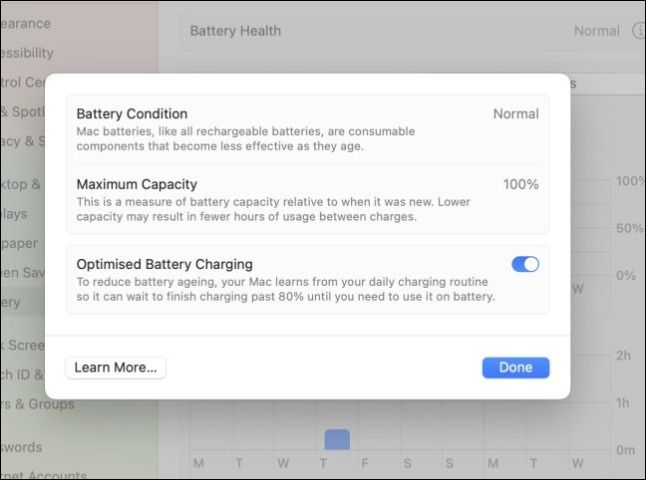
Wenn das Problem länger als eine Woche besteht, müssen Sie möglicherweise einige Aspekte überprüfen:
- Aktivitätsmonitor: Identifizieren Sie die ressourcenintensiven Apps in diesem Programm und schließen Sie sie.
- Batteriezustand: Wenn sich der Batteriezustand verschlechtert oder sich verschlechtert, sollten Sie eine Reparatur in Betracht ziehen.
- Anmeldeelemente: Deaktivieren Sie unnötige Anmeldeelemente, um den Akku zu schonen.
Problem 8: Apps stürzen nach dem Update ab
Wenn Ihre Apps unter macOS Sonoma abstürzen oder keine optimale Leistung erbringen, kann dies an Inkompatibilität oder einem anderen Grund liegen.
Suchen Sie nach App-Updates und versuchen Sie, diese herunterzuladen. Oder installieren Sie die Apps erneut auf dem Mac. Wenn nichts funktioniert, ziehen Sie die Verwendung von Alternativen in Betracht.
Problem 9: iPhone-Widgets auf dem Mac funktionieren nicht
iPhone-Widgets auf dem Desktop sind eine der am meisten diskutierten Funktionen von Sonoma. Mit dieser Funktion werden iPhone-Widgets auf dem Mac, ausgeblendete Widgets und Widgets auf dem Desktop eingeführt. Es gibt jedoch einige Fehler in den Betriebssystem-Gehäuse-Widgets, die hängen bleiben, langsam laden, unerwartet beendet werden, die Aktualisierung verweigern usw.
Um dies zu beheben, können Sie versuchen, das Widget erneut hinzuzufügen, den Mac neu zu starten oder den Ortungsdienst zu aktivieren usw.
Problem 10: macOS Sonoma Boot Bug
Wenn Sie Ihren Mac nicht starten können oder beim Booten oder Neustarten hängen bleiben. Es liegt am Boot-Bug.
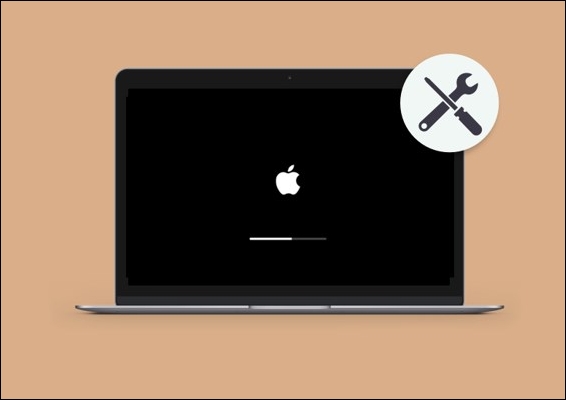
Dieses Startproblem tritt manchmal aufgrund des Ladens von Startoptionen auf, Sie können es jedoch leicht beheben:
- Schließen Sie das Ladegerät an den Mac an.
- Fahren Sie es herunter und entfernen Sie die externen Peripheriegeräte.
- Starten Sie den Mac im abgesicherten Modus neu.
- Melden Sie sich mit einem anderen Konto an.
Problem 11: MacOS Sonoma-Bildschirmschoner funktioniert nicht
Mit dem Bildschirmschoner können Sie beim Öffnen ein Video als Bildschirmschoner festlegen. Machen Sie sich keine Sorgen, wenn der macOS-Bildschirmschoner nicht funktioniert. Versuchen Sie stattdessen Folgendes:
- Ändern Sie das Bildschirmschonervideo.
- Ändern Sie die Sperrbildschirmeinstellungen.
Problem 12: Lautes Lüftergeräusch nach dem macOS Sonoma Update
Im Allgemeinen erzeugen die Mac-Lüfter keine Geräusche, aber wenn sie laut laufen, müssen Sie sich darum kümmern.
Bei einem ressourcenintensiven Prozess wie der Indizierung laufen die Lüfter schneller, um für einen Luftstrom zu sorgen. Vermeiden Sie starke Beanspruchung und stellen Sie sicher, dass die Lüftungsschlitze frei sind, um das Lüftergeräusch zu stoppen.
Bonus-Tipp: Videos mit einem Mac-Bildschirmrekorder aufnehmen
Das macOS Sonoma hat viele Änderungen an den Videokonferenz- und Bildschirmaufzeichnungsfunktionen des Mac vorgenommen. Wenn Sie ein Update durchgeführt haben und aufgrund der Fehler häufig mit Fehlern konfrontiert werden, müssen Sie sich für die Bildschirmaufzeichnung auf dem Mac auf ein Bildschirmaufzeichnungsprogramm verlassen.

EaseUS RecExperts ist ein professioneller Bildschirmrekorder zur Vollbildaufnahme auf dem Mac in hoher Qualität. Sei es ein Video-Tutorial, ein Gameplay, ein informatives Video oder wie man macOS Sonoma Probleme behebt. Sie können Ihren Bildschirm in mehreren Modi erfassen und internes Audio auf einem Mac und ein Mikrofon auf einem Mac aufnehmen . Damit können Sie das Video mit Audiofunktionen, einem Editor und einem Rauschentferner verbessern. Warum warten? Laden Sie das Tool jetzt herunter, um seine Magie in der kostenlosen Version zu erleben.
Hauptmerkmale:
- Erfassen Sie den gesamten Bildschirm oder einen Teil davon mit dem Webcam-Video.
- Nehmen Sie YouTube-Videos auf.
- Erstellen Sie professionelle Videos mit Funktionen wie KI-Rauschentferner, Editor und Audioaktivitäten.
- Erfassen Sie Ihren Mac-Bildschirm in 4K/8K-Qualität mit 144 fps.
- Am besten nehmen Sie Steam-Spielvideos, Anleitungsvideos und Aufnahmevideos auf.
Darüber hinaus verfügt es über einen hervorragenden Online-Bildschirmrekorder, mit dem Webbenutzer einfache Aufzeichnungen durchführen können. Teilen Sie es in Ihren sozialen Medien, wenn Sie glauben, dass es für Mac-Benutzer hilfreich ist!
Das Fazit
Es gibt noch ein paar weitere Probleme, aber wir haben die häufigeren macOS Sonoma Probleme behandelt, mit denen Benutzer konfrontiert sind. In dem Beitrag werden die Korrekturen besprochen, die Sie befolgen müssen, um Ihr Sonoma-Erlebnis zu verbessern. Wenn Sie Probleme mit Videokonferenzen, Bildschirmaufnahmen und Audio haben, können Sie einen professionellen Bildschirmrekorder wie EaseUS RecExperts ausprobieren. Laden Sie es jetzt herunter und zeichnen Sie Ihren Mac-Bildschirm auf.
Häufig gestellte Fragen zu macOS Sonoma-Problemen
Hier sind einige der am häufigsten gestellten FAQs zu Fehlern und Problemen mit macOS Sonoma. Ich hoffe, dass Sie diese Fragen hilfreich finden.
1. Warum funktionieren die Apps auf meinem Mac Sonoma nicht?
Die Apps auf macOS Sonoma funktionieren möglicherweise aufgrund von Softwareunterbrechungen oder Inkompatibilität nicht. Versuchen Sie in solchen Fällen, die App zu aktualisieren oder sie komplett neu zu installieren.
2. Sollte ich auf macOS Sonoma aktualisieren?
Wenn Ihr Mac mit macOS Sonoma kompatibel ist, sollten Sie unbedingt auf die neueste Betriebssystemversion aktualisieren. Die Probleme treten bei jedem Betriebssystem auf, wenn es öffentlich ist. Mit der Zeit wird Apple sie beheben und die neuesten Updates bereitstellen.
3. Wie aktualisiere ich meinen Mac auf Sonoma?
Schritt 1: Bewegen Sie den Mauszeiger über das Apple-Menü auf der linken Seite.
Schritt 2: Navigieren Sie zu Allgemein > Software-Update.
Schritt 3. Suchen Sie nach Updates und laden Sie macOS Sonoma herunter.
Ist der Artikel hilfreich?
Updated von Mako
Technik-Freund und App-Fan. Mako schreibe seit März 2016 für die Leser von EaseUS. Er begeistert über Datenrettung, Festplattenverwaltung, Datensicherung, Datenspeicher-Optimierung. Er interssiert sich auch für Windows und andere Geräte.
Written von Maria
Maria ist begeistert über fast allen IT-Themen. Ihr Fokus liegt auf der Datenrettung, der Festplattenverwaltung, Backup & Wiederherstellen und den Multimedien. Diese Artikel umfassen die professionellen Testberichte und Lösungen.
Bewertungen
-
"EaseUS RecExperts ist ein einfach zu bedienend und bietet umfassende Funktionen. Der Recorder kann neben dem Geschehen auf Ihrem Bildschirm auch Audio und Webcam-Videos aufnehmen. Gut gefallen hat uns auch, dass es geplante Aufnahmen und eine Auto-Stopp-Funktion bietet."
Mehr erfahren -
"EaseUS RecExperts bietet die umfassenden Lösungen für die Aufzeichnung und die Erstellungen von Screenshots Ihres Bildschirms, die Sie für eine Vielzahl von persönlichen, beruflichen und bildungsbezogenen Zwecken verwenden können."
Mehr erfahren -
"Für unserer YouTube-Videos ist ein Bildschirmrekorder sehr nützlich. Wir können die Aktivitäten in Photoshop oder Lightroom einfach aufnehmen. Kürzlich habe ich die Bildschirm-Recorder von EaseUS getestet und sie ist bei weitem die beste, die ich bisher verwendet habe."
Mehr erfahren
Verwandete Artikel
-
5 beste Aufnahme-Software für Super Bowl [2025 Live Stream]
![author icon]() Maria/Apr 27, 2025
Maria/Apr 27, 2025
-
Top 7 Software für Bildschirmaufnahmen und -bearbeitung
![author icon]() Maria/Apr 27, 2025
Maria/Apr 27, 2025
-
[League of Legends] OBS Game Capture funktioniert nicht – Lösungen für 2025
![author icon]() Maria/Apr 27, 2025
Maria/Apr 27, 2025
-
So erstellen Sie einen Screenshot auf einem MSI-Laptop mit 4 Möglichkeiten
![author icon]() Maria/Apr 27, 2025
Maria/Apr 27, 2025

EaseUS RecExperts
- Den Bildschirm mit Audio aufnehmen
- Die Webcam aufnehmen
- Die PC-Spiele reibungslos aufnehmen
Hot Artikel